PANASONIC VW-DTA29, VW-DTA30 User Manual

Kit image fixe pour PC
Notice d’utilisation
Modèle n°
VW-DTA30 VW-DTA29 NV-DS30EN
Conservez ce manuel soigneusement et utilisez-le de façon appropriée.
Si nécessaire, effectuez une impression.

<Sommaire>
DV STUDIO 3
Opérations préliminaires à l’utilisation de DV STUDIO 3................................... 3
Utilisation de DV STUDIO 3 ....................................................................................................3
Branchement ...........................................................................................................................4
Démarrage de DV STUDIO 3 ..................................................................................................5
Fermeture de DV STUDIO 3 ...................................................................................................5
Ecran DV STUDIO 3 ...............................................................................................................6
Opération Ⅰ (Acquisition image) ....................................................................... 7
Mode Lecture ..........................................................................................................................7
Acquisition d’images fixes .......................................................................................................9
Acquisition automatique d’images fixes ................................................................................10
Paramétrage de l’Auto-acquisition ........................................................................................11
Mode Caméra .......................................................................................................................12
Acquisition d’images fixes à partir d’une caméra ..................................................................13
Acquisition automatique d’images fixes à partir d’une caméra .............................................14
Mode Lecture Carte ..............................................................................................................15
Acquisition d’images à partir d’une Carte Mémoire ...............................................................16
Acquisition automatique d’images à partir de la Carte Mémoire ...........................................17
Images simples .....................................................................................................................18
Recherche .............................................................................................................................19
Opération Ⅱ (Fonctionnement image et édition).............................................. 20
Affichage image ....................................................................................................................20
Travailler avec les images .....................................................................................................22
Configuration image DV ........................................................................................................24
Modification du format de l’image .........................................................................................25
Agrandissement de l’image ...................................................................................................26
Recherche .............................................................................................................................27
Slide Show ............................................................................................................................29
Impression .............................................................................................................................31
Informations utiles............................................................................................ 33
Barre d’affichage ...................................................................................................................33
Menu contexte .......................................................................................................................35
Ecran menu ...........................................................................................................................36
Inconvénients et remèdes (Q&R) ..........................................................................................38
Autres ....................................................................................................................................39
2

Opérations préliminaires à l’utilisation de DV STUDIO 3
Utilisation de DV STUDIO 3
DV STUDIO 3
Opérations préliminaires à l’utilisation de DV STUDIO 3
Utilisation de DV STUDIO 3
DV STUDIO 3
Avant d’utiliser DV STUDIO 3, la séquence d’opérations est
brièvement expliquée.
Branchement du PC et de la caméra (P4)
1.
Acquisition d’images sur l’ordinateur à partir
2.
de la caméra (P7, 12, 15)
Lancez DV STUDIO 3 (P20 ~ 32)
3.
Sélectionnez le mode d’acquistion des images selon le
mode caméra
• Mode lecture (P7)
• Mode caméra (P12)
• Mode Lecture Carte
Le contenu du message affiché varie
A
※
1
(P15)
selon le mode
1
A
3
2
B
Affiche l’image acquise
B
Avec la fonction autoacquistion, le type suivant
d’acquisition d’image est possible
• Acquisition d’une image Photoshot (P11)
• Acquisition à intervales réguliers (P11)
• Acquisition avec [Fast Preview Mode] (P18)
L’image acquise peut être activée de la façon suivante
• L’image peut être convertie au format JPEG ou BMP,
éditée et traitée. (P25)
• L’image affichée peut être utilisée en slide show.
• L’index images ou répertoires peut être imprimé. (P31, 32)
• L’image peut aussi être activée comme index cassette ou
Carte Mémoire. (P19)
※ 1 Sous DV Studio Version 3.1E LE2, l’image ne peut pas
être acquise en mode lecture carte.
※ 2 Sous DV Studio Version 3.1E LE1, la fonction
d’autoacquisition et la fonction SlideShow ne sont pas
disponibles.
1
※
2
※
(P29)
3

Opérations préliminaires à l’utilisation de DV STUDIO 3
Branchement
Branchement
Votre caméra peut être branchée à un PC doté d’un port série (connecteur RS-232C 9 points).
Avant de procéder à ces branchements, coupez l’alimentation de tous les dispositifs qui doivent être branchés.
DV STUDIO 3
①
②
④
⑤
③
⑥
① Port série (connecteur RS-232C 9 points) ⑤ Câble d’interface (4-9 points)
② Terminal numérique pour image fixe ⑥ Caméra
③ Adaptateur CA
④ PC
1.
Le PC et la caméra sont paramétrés de la façon indiquée dans l’illustration
• N’enlevez pas le câble d’interface pendant l’utilisation de DV STUDIO 3. Le logiciel pourrait ne pas fonctionner
correctement. En outre, vours risqueriez également de déteriorer les données transmises.
• En cas d’utilisation du Personal Computer Still Picture Kit, il est recommandé d’utiliser un adaptateur CA (vendu
séparément) comme source d’alimentation électrique pour la caméra. En outre, même lorsque vous connectez à un PC
portable, n’utilisez de batterie, mais uniquement l’adaptateur CA.
• Quand la caméra et le PC ne peuvent pas être branchés, lire [Inconvénients et remèdes (Q&R)]. (P38)
4

Opérations préliminaires à l’utilisation de DV STUDIO 3
Démarrage de DV STUDIO 3
DV STUDIO 3
Démarrage de DV STUDIO 3
Avant de lancer DV STUDIO 3, procédez au branchement
entre la caméra et le PC. Pour plus de détails, voir P4.
Quand le PC et la caméra ont été branchés, procédez aux
opérations indiquées ci-dessous.
1.
Cliquez sur [Démarrage] >>> [Programmes]
>>> [Panasonic] >>> [DV Studio3] >>> [DV
Studio3]
■■■■ Pour Windows XP
Cliquez sur [Démarrage] >>> [Tous
programmes] >>> [Panasonic] >>> [DV
Studio3] >>> [DV Studio3]
Avant la première utilisation, cliquez sur [Démarrage]
>>> [Programmes] >>> [Panasonic] >>> [DV Studio3]
>>> [Readme], et lisez les instructions supplémentaires
et les informations de mise à jour.
■ Pour Windows XP
Avant la première utilisation, cliquez sur [Démarrage]
>>> [Tous les Programmes] >>> [Panasonic] >>> [DV
Studio3] >>> [Readme], et lisez les instructions
supplémentaires et les informations de mise à jour.
Fermeture de DV STUDIO 3
1.
Cliquez sur [File] >>> [Exit]
DV STUDIO 3 peut aussi être fermé en cliquant sur [x]
en haut à droite.
• Pendant l’installation initiale, des messages d’erreur
peuvent apparaître. Cliquez sur [Yes], et continuer
l’opération de démarrage.
• Il est possible également de démarrer en doublecliquant sur l’icône de raccourci de DV Studio3 sur le
bureau.
5
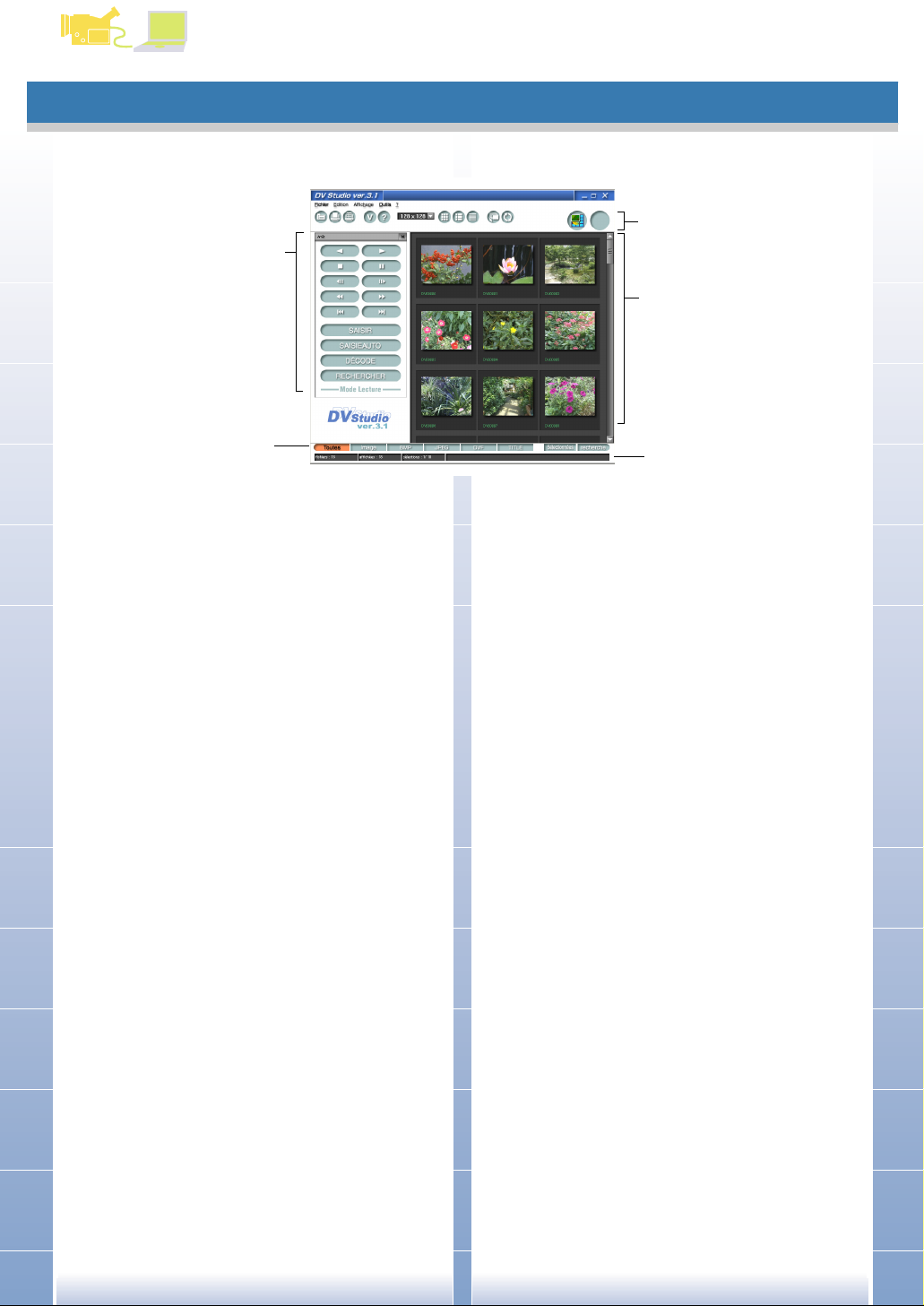
Opérations préliminaires à l’utilisation de DV STUDIO 3
Ecran DV STUDIO 3
Ecran DV STUDIO 3
1
DV STUDIO 3
3
4
2
[DV Control Bar]
1
Gère la caméra connectée. L’acquisition de l’image ou
l’agrandissement de l’image acquise et la recherche
sont effectués. (P7, 12, 15)
[View Type Bar]
2
Il est possible de sélectionner le type d’image affichée
dans la section d’affichage de l’image. Seul le type
d’image sélectionné s’affiche. (P34)
[Toolbar]
3
Différents types d’opérations peuvent être effectuées en
cliquant sur les boutons correspondants. (P33)
Section d’affichage image
4
Les fichiers BMP, JPEG, DVF, TITLE, ASF presents
dans le repertoires sont affiches sous forme de
vignettes. Les autres fichiers sont affiches sous forme
de icones. Il est possible aussi d’afficher les données
des fichiers. (Les fichiers ASF ne sont pas affiche en DV
STUDIO Version 3.1E LE1, LE2)
• S’il y a plusieurs fichiers dans le répertoire, l’affichage
sous forme de vignettes pourrait prendre un certain
temps.
[Barre d’état]
5
Des informations telles que le nombre de fichiers image
enregistrés, le numéro d’affichage, le nombre de fichiers
actuellement sélectionnés etc. s’affichent. (P34)
5
• En plus de l’affichage image, il est possible de sélectionner
Montre/Cache dans le menu [View].
• Selon le PC utilisé, dans certains cas le défilement avec la
souris pourrait ne pas être possible dans la section
d’affichage image.
6

Opération ⅠⅠⅠⅠ (Acquisition image)
Mode Lecture
Opération ⅠⅠⅠⅠ (Acquisition image)
Mode Lecture
Opérations
Une fonction qui ne correspond pas à la caméra connectée
ne peut pas être utilisée.
1 Bouton Lecture en Arrière [ 2 ]
Bouton Lecture [ 1 ]
2
DV STUDIO 3
1 2
3
5
7
4
6
8
3 Bouton Arrêt [ ■ ]
Bouton Pause [ ; ]
4
Arrête le Mode Cassette, et passe en Mode Lecture
Image Fixe
5 Bouton Retour Image Fixe [ ]
Si l’on appuie sur ce bouton pendant la lecture de
l’image fixe, l’image revient en arrière d’un cadre.
6 Bouton de retour image fixe [ ]
Si l’on appuie sur ce bouton pendant la lecture de
l’image fixe, l’image avance d’un cadre.
7 Bouton Rembobinement [ 6 ]
Rembobinement de la cassette.
Si l’on appuie sur ce bouton pendant la lecture de
l’image fixe, la cassette revient en arrière et la lecture
commence.
8 Bouton Avance Rapide [ 5 ]
Avance rapide de la cassette.
Si l’on appuie sur ce bouton pendant la lecture, cela
commande l’avance et la lecture de la cassette.
9
10
Reverse Photoshot Search button [ : ]
9
Recherche les images Photoshot enregistrées vers le
début.
10 Bouton recherche Photoshot [ 9 ]
Recherche les images Photoshot enregistrées vers la
fin.
7
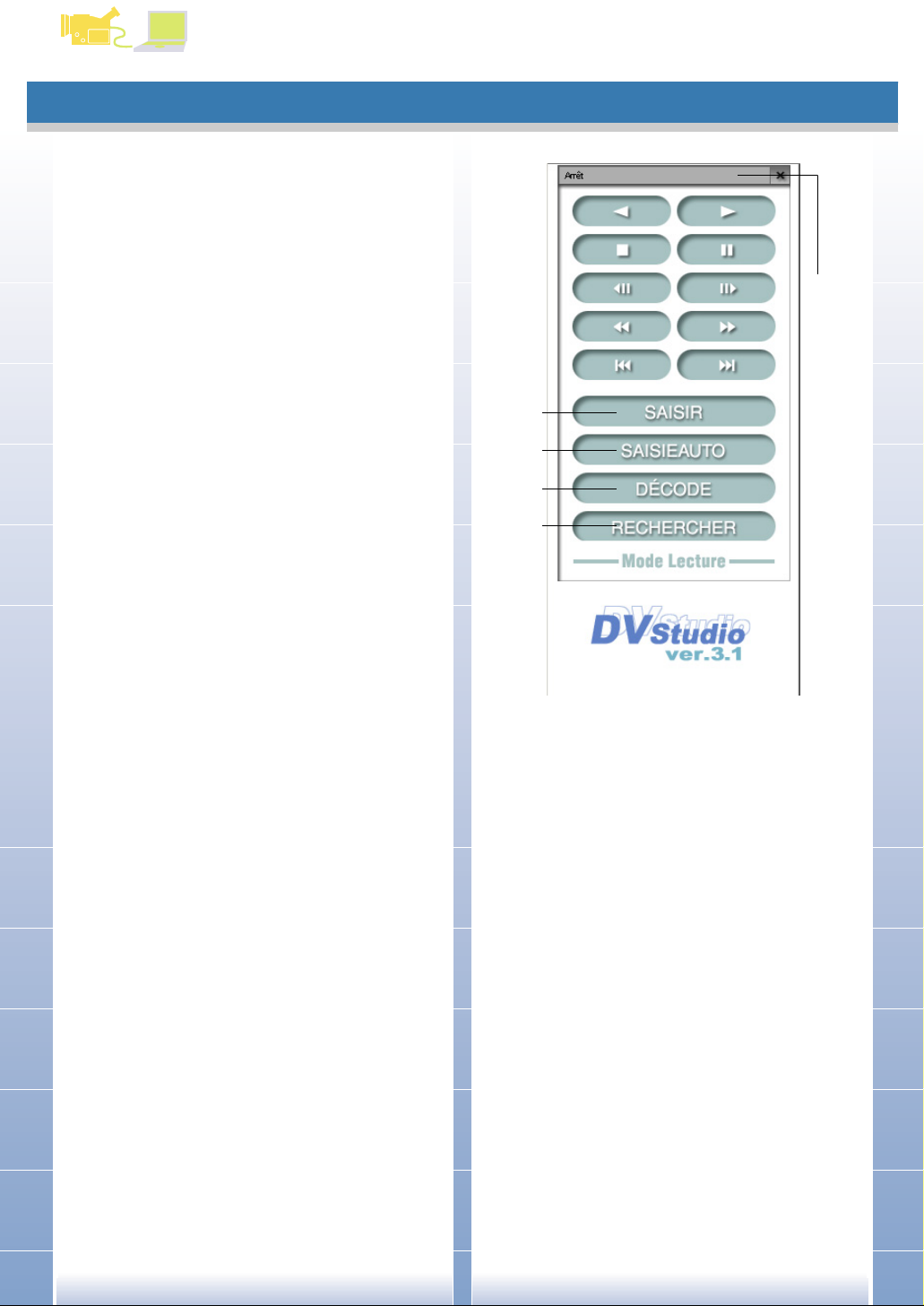
Opération ⅠⅠⅠⅠ (Acquisition image)
Mode Lecture
11 Bouton [ACQUIRE]
Acquisition d’images sur cassette.
DV STUDIO 3
12 Bouton [AUTO ACQUIRE]
En fonction des [Auto Acquire Settings], l’image de la
cassette est acquise automatiquement. (P11)
13 Bouton [DECODE]
L’image est agrandie et affichée. (P26)
(Pour l’agrandissement d’images simples, voir P18)
Il est également possible d’agrandir une image en
double-cliquant sur l’image. (Les images au format
BMP, JPEG etc. sont agrandies au moyen des
applications correspondantes et affichées)
14 Bouton [SEARCH]
Recherche de la localisation sur la cassette de
l’image qui a été acquise par le PC.
(Insérez la cassette contenant l’image enregistrée à
rechercher dans la caméra)
Commencez la lecture de la cassette à partir de la
localisation de l’image trouvée.
En ce qui concerne la méthode de recherche, voir
P19.
15 Etat d’affichage de la caméra
Affiche l’état de la caméra connectée.
• L’alimentation électrique de la caméra est
automatiquement interrompue à un moment donné. Même
si l’alimentation électrique est rétablie, quand la caméra et
le PC ne peuvent pas être branchés, lire [Inconvénients et
remèdes (Q&R)]. (P38)
15
11
12
13
14
8

Opération ⅠⅠⅠⅠ (Acquisition image)
Acquisition d’images fixes
DV STUDIO 3
Acquisition d’images fixes
(Mode Lecture)
Les images qui sont enregistrées sur la cassette de la
caméra sont acquises par le PC comme images fixes. Les
méthodes d’acquisition de l’image sont [ACQUIRE] et
[AUTO ACQUIRE] pour l’image sélectionnée.
Aupravant, chargez la cassette (qui contient l’image à
acquérir) dans la caméra, et branchez au PC.
1.
Amenez la caméra en Mode Lecture, et lancez
DV STUDIO 3
2.
Cliquez sur [File] >>> [Sélectionnez Folder]
dans le menu et sélectionnez le répertoire
dans lequel l’image doit être enregistrée
3.
L’image qui doit être acquise est recherchée
avec le bouton de fonctionnement, et mise en
lecture d’image fixe (P7)
• La lecture de la cassette se fait en cliquant sur le
bouton Lecture [ 1 ], et à la localisation de l’image à
acquérir, cliquez sur le bouton de pause [ ; ] et
amenez en lecture image fixe.
4.
Cliquez sur le bouton [ACQUIRE]
L’acquisition de l’image commence.
Si l’acquisition est terminée, l’image acquise s’affiche
dans la section d’affichage image.
Dans la section d’affichage de l’image, les images
présentes dans le répertoire sélectionné s’affichent.
• Quand DV STUDIO 3 démarre, sélectionnez le
répertoire ouvert précédent. Les images présentes
dans le répertoire s’affichent dans la section affichage
images.
• Pour créer un nouveau fichier, voir P22.
• Pour annuler l’acquisition, cliquez sur [Cancel].
• Les informations telles que la date etc. sur la caméra
ne s’affichent pas
• L’acquisition d’une image contenant un effet de lecture
numérique n’est pas possible.
• Même avec des caméras dotées d’une fonction titre,
l’acquisition n’est pas possible pour les images dans
lesquelles le titre ou le cadre d’illustation ont été
ajoutés à l’image sur la cassette.
Sous DV STUDIO 3, l’image en lecture n’est pas
affichée. Contrôlez avec la fonction de recherche ou le
moniteur sur la caméra.
9

Opération ⅠⅠⅠⅠ (Acquisition image)
Acquisition automatique d’images fixes
DV STUDIO 3
Acquisition automatique d’images fixes
(Mode Lecture)
L’image peut être acquise dans le format paramétré.
Aupravant, chargez la cassette (qui contient l’image à
acquérir) dans la caméra, et branchez au PC.
(Cette fonction n’est pas disponible sous DV STUDIO
Version 3.1E LE1)
1.
Amenez la caméra en Mode Lecture, et lancez
DV STUDIO 3
2.
Cliquez sur [File] >>> [Sélectionnez Folder]
dans le menu et sélectionnez le répertoire
dans lequel l’image doit être enregistrée
3.
Cliquez sur le bouton [AUTO ACQUIRE]
L’écran [Auto Acquire Settings(Play Mode)] s’affiche.
4.
Paramétrez l’acquisition automatique (P11),
cliquez sur le bouton [OK]
Selon la sélection, l’image est acquise
automatiquement.
Affichage dans l’ordre de l’acquisition des images
Dans la section d’affichage de l’image, les images
présentes dans le répertoire sélectionné s’affichent.
• Quand DV STUDIO 3 démarre, sélectionnez le
répertoire ouvert précédent. Les images présentes
dans le répertoire s’affichent dans la section affichage
images.
• Pour créer un nouveau fichier, voir P22.
• Pendant la configuration de l’acquisition automatique,
si vous souhaitez choisir [From here] dans [Acquire
Position], faites revenir l’image fixe au point dont
l’acquisition commencera.
• Pour annuler l’acquisition, cliquez sur [Cancel].
• Pendant l’intervalle de temps, de légères erreurs
pourraient se produire.
• Lors du lancement de l’acquisition automatique, il est
possible que la première image ne puisse pas être
acquise.
• L’acquisition d’une image contenant un effet de lecture
numérique n’est pas possible.
10

Opération ⅠⅠⅠⅠ (Acquisition image)
Paramétrage de l’Auto-acquisition
DV STUDIO 3
Paramétrage de l’Auto-acquisition
(Mode Lecture/Mode Caméra/Mode
Lecture Carte)
Selon le mode caméra, les articles pouvant être
sélectionnés peuvent différer.
[Acquire Format]:
[Full Acquire Mode]
Acquiert les données standard de l’image fixe.
L’extension est .dvf.
[Fast Preview Mode]
Acquiert les données brèves de l’image pour l’affichage.
L’extension est .dcf.
Pour plus de détails sur les images simples, voir P18.
• En ce qui concerne les formats des images simples, il
est possible d’acquérir des images dans des temps
plus courts comme données d’image simple pour
l’affichage.
• Si l’image vignette s’affiche au format 96x96 ou
128x128, l’image simple affichée est plus petite que
les autres images.
[Search Mode]:
(Cette fonction n’est pas disponible en Mode Lecture
Carte)
[Photoshot]
Recherche l’image prise par Photoshot, ou l’image fixe
copiée sur la cassette à partir de la Carte Mémoire, et
effectue l’acquisition.
[Interval Time]
A des intervalles spécifiés, en cliquant sur [ ▼ ],
l’acquisition de l’image a lieu.
Le mode lecture peut être sélectionné parmi les valeurs
suivantes: 10 secondes, 20 secondes, 30 secondes, 1
minute, 2 minutes, 3 minutes, 5 minutes.
Le mode caméra peut être sélectionné parmi les valeurs
suivantes: 1 minute, 2 minutes, 3 minutes, 5 minutes, 10
minutes.
(Des erreurs légères peuvent se produire pendant
l’intervalle de temps)
• Amenez le [Counter Mode] dans le menu de la caméra
menu sur une autre fonction que [Counter memory]. Si l’on
est en [Counter Mode], la cassette pourrait s’arrêter quand
le compteur est sur [0:00.00].
[Acquire Position]:
[From here]
L’auto-acquisition d’une image commencera à partir de
la position actuelle de la cassette.
En mode lecture carte, l’autoacquisition commence à
partir de l’image actuellement affichée.
[From Start Tape/From Start Card]
Après avoir complètement rembobiné la cassette,
l’acquisition automatique de l’image commence.
En Mode Lecture Carte, l’acquisition automatique
commence à partir de la première image enregistrée sur
la Carte Mémoire.
11
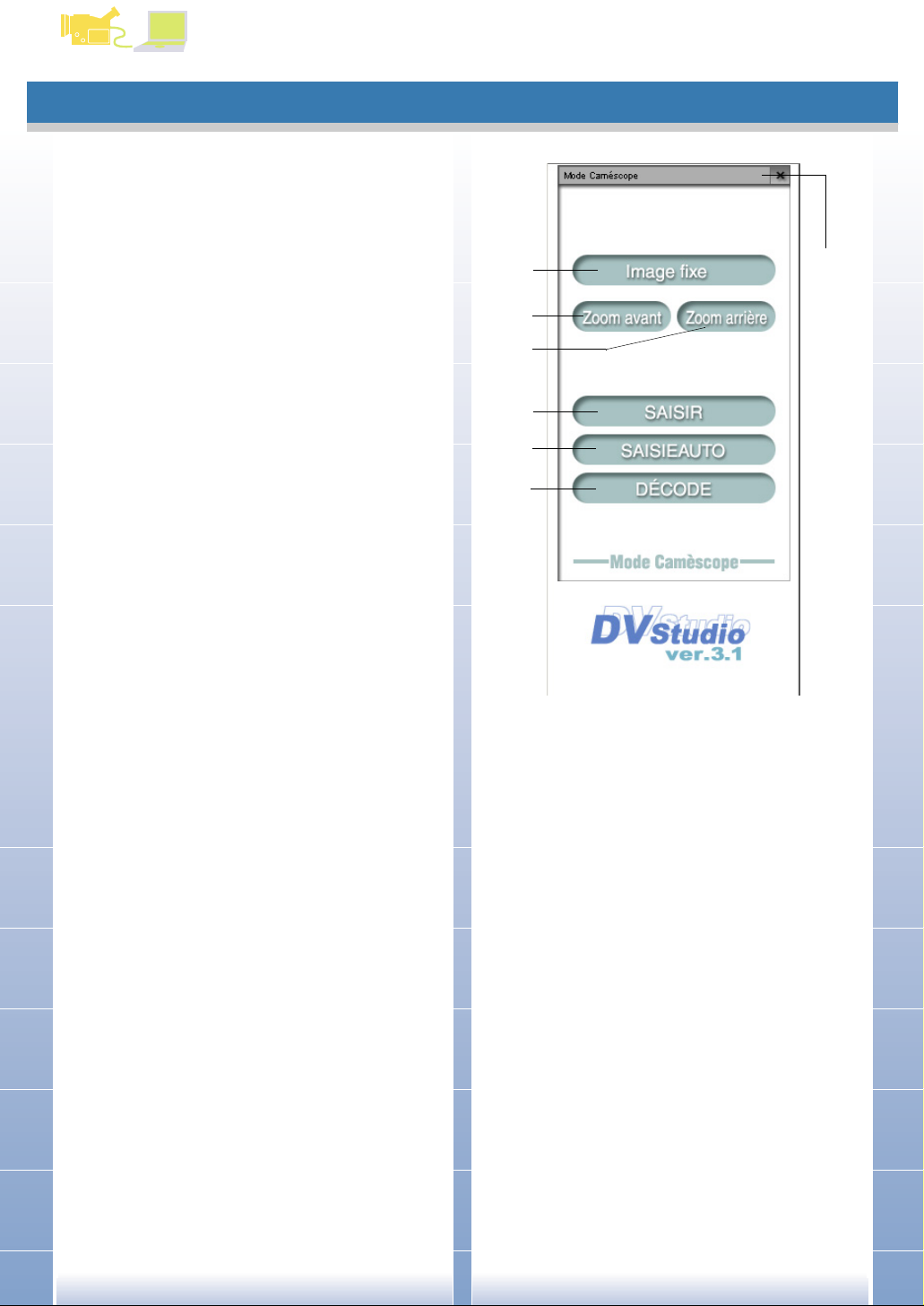
Opération ⅠⅠⅠⅠ (Acquisition image)
Mode Caméra
Mode Caméra
Opérations
Bouton [Camera Still]
1
Amène la caméra dans l’état Still Picture.
Lorsque l’on clique de nouveau, revient en mode prise
de vue.
Bouton [Zoom In]
2
Lorsque l’on clique, l’image affichée s’agrandit.
Bouton [Zoom Out]
3
Lorsque l’on clique, l’image s’affiche en grand angle.
Bouton [ACQUIRE]
4
Les images prises avec la caméra est acquise.
Bouton [AUTO ACQUIRE]
5
Selon les [Auto Acquire Settings], l’image prise par la
caméra est automatiquement acquise. (P11)
DV STUDIO 3
1
7
2
3
4
5
6
Bouton [DECODE]
6
L’image est agrandie et affichée. (P26)
(Pour l’agrandissement d’images simples, voir P18)
Il est également possible d’agrandir une image en
double-cliquant sur l’image. (Les images au format
BMP, JPEG etc. sont agrandies au moyen des
applications correspondantes et affichées)
Etat d’affichage de la caméra
7
Affiche l’état de la caméra connectée
• Lorsque vous procédez à l’acquisition d’images dans ce
mode, veuillez enlever la cassette et la Carte Mémoire de
la caméra.
Si la cassette ou la Carte Mémoire est présente,
l’alimentation électrique de la caméra est
automatiquement coupée après un temps donné.
Même si l’alimentation électrique est rétablie, après avoir
été coupée automatiquement à un moment donné, quand
la caméra et le PC ne peuvent pas être branchés, lire
[Inconvénients et remèdes (Q&R)]. (P38)
• Dans ce mode, amener le mode Demo de la caméra sur
[OFF].
(Note)
• Selon le type de caméra, l’acquisition de l’image en mode
caméra pourrait ne pas être possible, ou la fonction [Zoom
In]/[Zoom Out] pourrait ne pas fonctionner.
12
